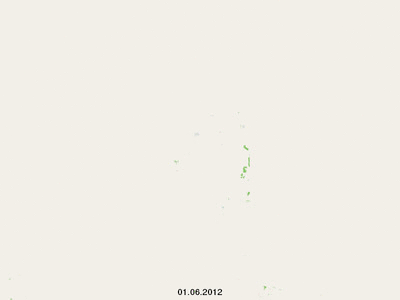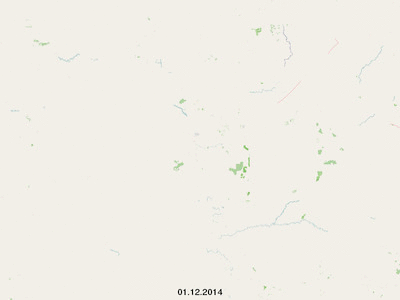Visitas: 0
Les dejo un tutorial de como hacer un vídeo del trabajo realizado del proyecto OSM con respecto a Paraguay.
El trabajo comienza más o menos en Junio del 2012 hasta la fecha actual.
Obs:
- Usamos Debian Stretch de 64 bits.
- Se necesita por lo menos 3 GB de RAM y 10 GB de espacio de disco duro.
Entramos a la terminal y tecleamos lo siguiente:
sudo apt update sudo apt install postgresql-9.6 postgresql-contrib-9.6 postgresql-9.6-postgis-2.3 postgis zlib1g-dev libexpat1 libexpat1-dev libxml2 libxml2-dev libgeos-dev libgeos++-dev libprotobuf-c1 libsparsehash-dev libboost-dev libgdal-dev libproj-dev subversion git build-essential unzip python-dateutil python-psycopg2 graphicsmagick doxygen graphviz python-mapnik clang libprotobuf-dev protobuf-compiler libosmpbf-dev libprotobuf-c-dev libaio1 libaio-dev imagemagick gifsicle osmctools sudo apt clean && sudo apt autoclean cd ~ mkdir repositoriosGit cd repositoriosGit git clone https://github.com/scrosby/OSM-binary.git cd OSM-binary/src make sudo make install cd ../..
Instalamos osmium:
git clone https://github.com/joto/osmium.git cd osmium make doc sudo make install cd ..
Instalamos osm-history-splitter:
git clone https://github.com/MaZderMind/osm-history-splitter.git cd osm-history-splitter make sudo make install cd ..
Instalamos osm-history-renderer:
git clone https://github.com/MaZderMind/osm-history-renderer.git cd osm-history-renderer/importer make sudo make install cd ../..
Conseguir los datos de Paraguay:
cd ~ mkdir osm-data cd osm-data wget -c http://download.geofabrik.de/south-america/paraguay-latest.osm.pbf osmconvert paraguay-latest.osm.pbf > paraguay-latest.osh
Crear un archivo “splitter.config” y agregar la siguiente linea:
paraguay.osh.pbf BBOX -58.399,-24.631,-56.399,-22.400
Volvemos a la terminal y tecleamos:
sudo ldconfig osm-history-splitter --softcut paraguay-latest.osh splitter.config
Ahora cambiamos el password del usuario postgres. Entramos a la consola:
sudo passwd postgres
Sale esto por pantalla:
Introduzca la nueva contraseña de UNIX: Vuelva a escribir la nueva contraseña de UNIX: passwd: contraseña actualizada correctamente
Volvemos a escribir en la consola:
su postgres psql
Una vez dentro de psql, escribimos en la consola:
\password postgres
Sale esto por consola:
Enter new password: Enter it again: postgres=#
Ahora salimos.
\q
Crear base de datos e importar a Postgres:
exit sudo -u postgres createuser $USER sudo -u postgres createdb -EUTF8 -O$USER $USER echo 'CREATE EXTENSION hstore' | sudo -u postgres psql $USER echo 'CREATE EXTENSION btree_gist' | sudo -u postgres psql $USER sudo -u postgres psql $USER </usr/share/postgresql/9.6/contrib/postgis-2.3/postgis.sql sudo -u postgres psql $USER </usr/share/postgresql/9.6/contrib/postgis-2.3/spatial_ref_sys.sql echo "GRANT ALL ON geometry_columns TO $USER" | sudo -u postgres psql $USER echo "GRANT ALL ON spatial_ref_sys TO $USER" | sudo -u postgres psql $USER osm-history-importer --nodestore sparse --debug --prefix "hist_" --dsn "dbname='proyectosbeta'" paraguay-latest.osh
Obtener estilo:
cd ~ mkdir repositoriosSVN cd repositoriosSVN svn co http://svn.openstreetmap.org/applications/rendering/mapnik/ osm-mapnik-style cd osm-mapnik-style ./get-coastlines.sh ./generate_xml.py --accept-none --prefix hist_view
Renderizar:
cd ~ repositoriosGit/osm-history-renderer/renderer/render-animation.py --style ~/repositoriosSVN/osm-mapnik-style/osm.xml --bbox -58.399,-24.631,-56.399,-22.400 --anistart=2012-06-01 --file Paraguay --label "%d.%m.%Y"
Hacer un GIF con todos los snapshots generados:
cd Paraguay mogrify -format jpg *.png mogrify -resize 50% *.jpg convert -delay 25 -loop 0 *.jpg Paraguay-jpgs.gif gifsicle --colors 256 -O3 Paraguay-jpgs.gif -o Paraguay-jpgs-optim.gif
Pueden fijarse del trabajo de OSM Paraguay durante los años!!!